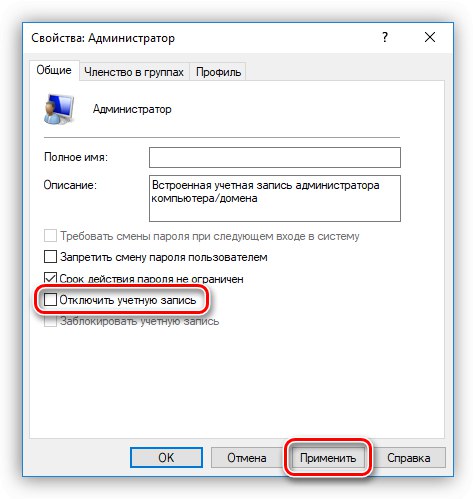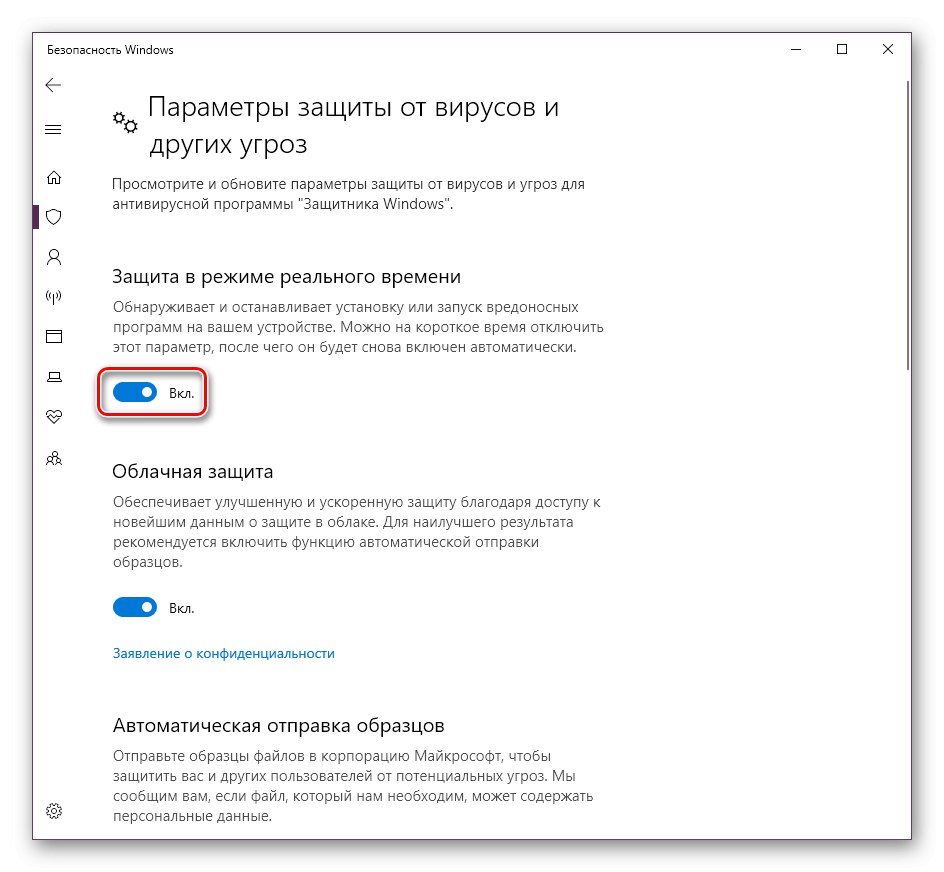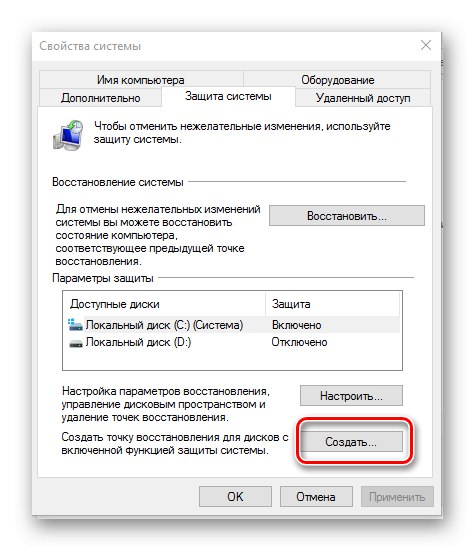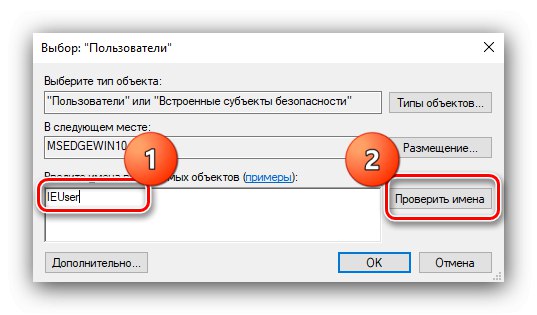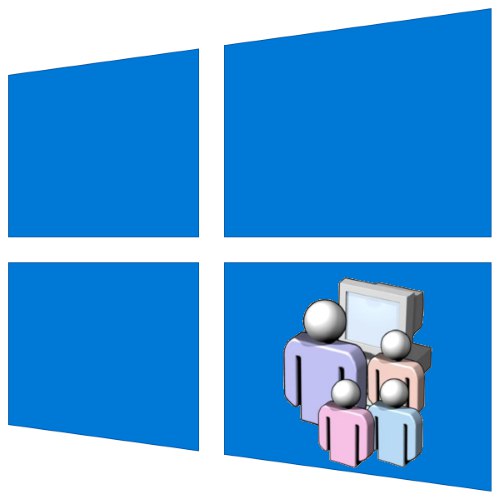
V sistemskih snap-inih sistema Windows 10 obstaja orodje za upravljanje računov, shranjenih v trenutnem računalniku, ki se imenuje "Lokalni uporabniki in skupine"... Ugotovimo, za kakšno orodje gre.
Pomembno! Ta snap-in je prisoten samo v izdajah Pro in Enterprise!
Zagon "Lokalnih uporabnikov in skupin"
Do zadevnega izdelka lahko dostopate na naslednji način:
- Pokličite orodje "Zaženi" bližnjica na tipkovnici Win + R, vanj vnesite poizvedbo
lusrmgr.mscin kliknite "V REDU". - Želeno orodje se bo zagnalo.
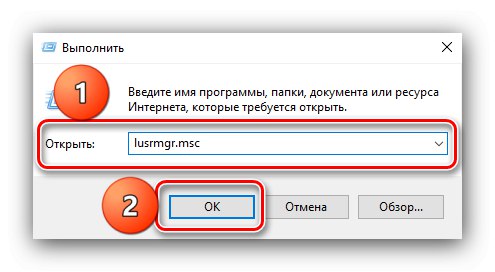
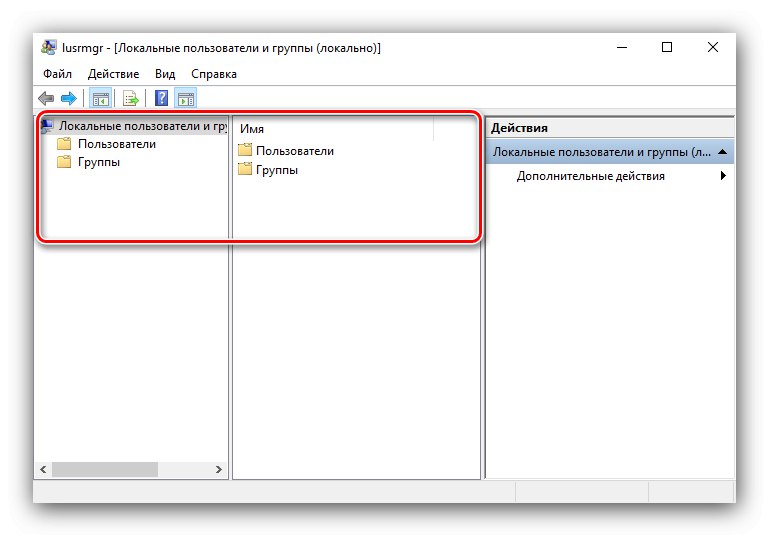
Zdaj pa si poglejmo podrobneje funkcije aplikacije.
"Uporabniki"
Ta katalog vsebuje naslednje kategorije:
-
"Administrator" - vgrajen račun, ki se uporablja med namestitvijo operacijskega sistema, preden uporabnik ustvari svojega. Pooblastila tega računa so zelo obsežna in ga nikakor ni mogoče odstraniti. Prišel bo prav, ko bo treba v sistem vnesti resne spremembe, vendar navaden skrbniški uporabnik v ta namen ni dovolj.
![Skrbniško vodenje lokalnih uporabnikov in skupin v sistemu Windows 10]()
Preberite tudi: Uporaba vgrajenega skrbniškega računa za Windows 10
- "Gost" - drugi privzeti račun je prisoten v določenem imeniku. Iz imena elementa je razvidno, kakšen je njegov namen - to je račun za goste z omejenimi pravicami. Ta račun se uporablja za enkratno uporabo in je zaradi možne varnostne grožnje privzeto onemogočen.
-
"WDAGUtilityAccount" Ali je vnos uporabljen Windows Defender pri odpiranju nevarnih spletnih mest ali aplikacij, da ne bi ogrozili glavnega prostora. Če še niste izvedli nobenih manipulacij s protivirusnim programom, vgrajenim med prvih deset, WDAGUtilityAccount aktiven in privlačen.
![Onemogočite Windows Defender, da lokalni uporabniki in skupine delujejo v sistemu Windows 10]()
Preberite tudi: Onemogočite Defender v sistemu Windows 10
- "Uporabnik" - račun, ustvarjen med začetno nastavitvijo sistema.
- "HelpAssistant" - začasni posnetek, ki se uporablja za ustvarjanje seje oddaljene pomoči. Upravlja jo storitev Upravitelj seje pomoči za oddaljeno namizje.
"Skupine"
V katalogu "Skupine" zapisov je veliko več - označujejo kategorije, razmejene v pravicah in opravljane funkcije. Ta imenik običajno vsebuje naslednje elemente:
- "Skrbniki" - glavna skupina, katere člani imajo popoln dostop do upravljanja operacijskega sistema, mu zato previdno dodaja nove račune.
-
Skrbniki Hyper-V - obstajajo vnosi, ki jim je dovoljen dostop do navideznega stroja Hyper-V.
Preberite tudi: Navidezni stroj v sistemu Windows 10
- "Lastniki naprav" - računi iz te kategorije podvajajo možnost po svojih pooblastilih "Skrbniki".
- "Gostje" - ime govori samo zase: to vključuje račune gostov.
- "Kriptografski operaterji" - uporabniški računi iz tega oddelka lahko izvajajo dejanja, povezana s kriptografijo, na primer z digitalnimi podpisi.
-
Arhivski operaterji Je zanimiva kategorija, saj lahko zapisi, ki jih vsebuje, zaobidejo omejitve dostopa do sistema, vendar le z namenom ustvarjanja obnovitvenih točk ali varnostnih kopij.
![Obnovitvena točka za lokalne uporabnike in skupine v sistemu Windows 10]()
Preberite tudi: Ustvarite obnovitvene točke sistema Windows 10
- "Operaterji omrežne konfiguracije" - vnosi iz te kategorije lahko upravljajo omrežne povezave.
- Močni uporabniki - posebna možnost, ki obstaja za zagotovitev združljivosti. Dejstvo je, da je imela ta kategorija v prejšnjih različicah sistema Windows omejene skrbniške pravice za delo z nekaterimi aplikacijami. V deseti izdaji je iz varnostnih razlogov urejanje te skupine prepovedano, vendar so računi samodejno nameščeni vanjo, če se uporablja ena od teh posebnih aplikacij.
- "Uporabniki" - največji odsek, ki vključuje vse uporabniške račune.
Preostali položaji so sistemske kategorije, s katerimi običajni uporabnik verjetno ne bo naletel.
Dodajanje novega uporabnika
S tem priključkom lahko dodate nov račun. Postopek je opisal eden od naših avtorjev, priporočamo, da članek preberete na spodnji povezavi.
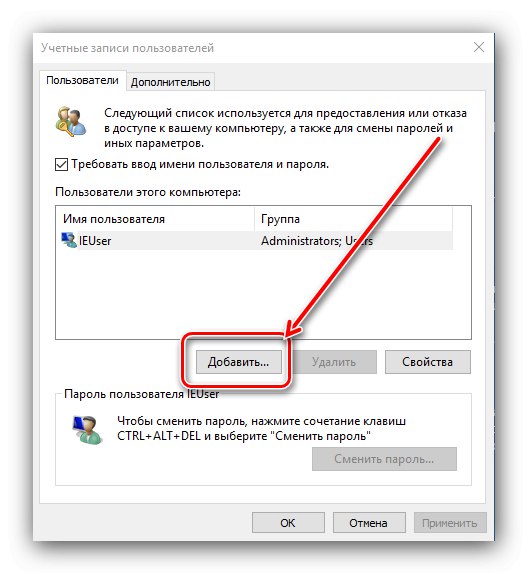
Več podrobnosti: Dodajanje novega uporabnika v sistem Windows 10
Pridružitev uporabnika skupini
Skupina se ureja po podobnem algoritmu:
- Izberite z enim klikom Barvanje kategorijo, nato uporabite možnosti "Zakon" – "Dodaj uporabnika v skupino".
- V oknu lastnosti skupine kliknite na gumb Dodaj.
- V blok vnesite ime računa Vnesite imena predmetov, ki jih želite izbratiin nato kliknite Preverite imena.
![Vnos uporabniških imen, ki jih želite dodati v skupino, s snap-inom v sistemu Windows 10]()
Pod imenom naj se prikaže podčrtaj - to pomeni, da je predmet prepoznan in bo priložen.
- Po vrnitvi v okno z lastnostmi boste videli ime dodanega računa.
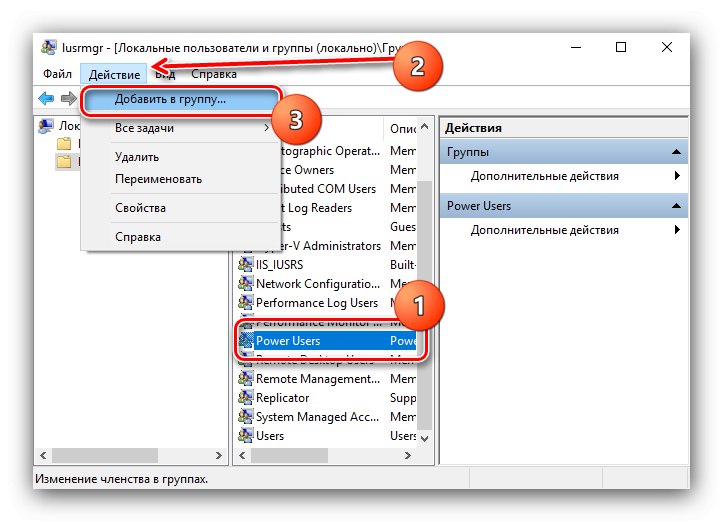
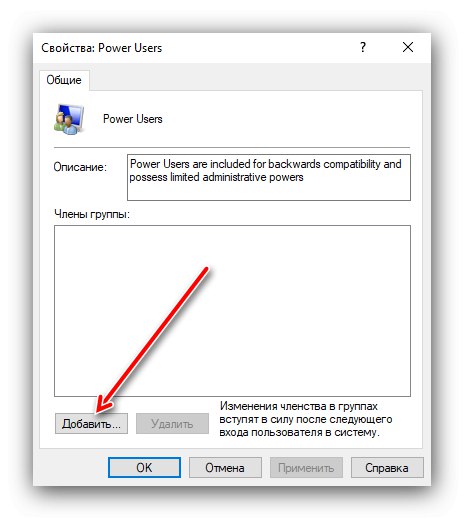
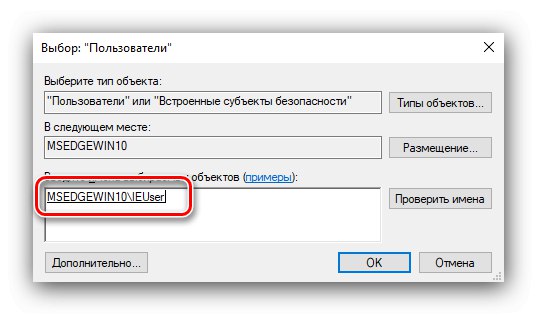
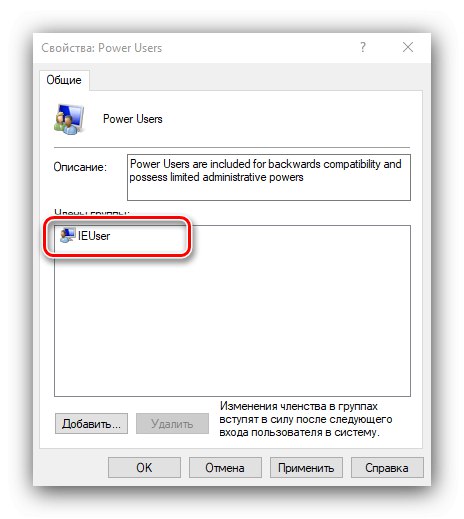
Kot vidite, v resnici ni nič zapletenega.
Zdaj veste, kaj je ploščad "Lokalni uporabniki in skupine" v sistemu Windows 10.